مشکلات مربوط به آپلود فایل در وردپرس، از جمله رایجترین چالشهایی است که مدیران وبسایتها با آن مواجه میشوند. این مشکلات میتوانند ناشی از عوامل متعددی باشند، از تنظیمات نادرست مجوزهای فایل گرفته تا محدودیتهای حافظه و تداخل افزونهها. در این مقاله جامع، با بررسی دقیق این عوامل و ارائه راهکارهای عملی و گام به گام، به شما کمک میکنیم تا مشکلات آپلود در وردپرس را به طور کامل و برای همیشه برطرف کنید و از عملکرد روان وبسایت خود اطمینان حاصل نمایید.
دلایل اصلی مشکلات آپلود فایل در وردپرس
برای رفع مؤثر مشکلات آپلود، ابتدا باید ریشهی آنها را شناسایی کنیم. دلایل عمدهای که منجر به عدم آپلود فایلها در وردپرس میشوند عبارتند از:
- مجوزهای نادرست فایل و پوشه (Permissions): وردپرس برای خواندن، نوشتن و اجرای فایلها به مجوزهای خاصی نیاز دارد. اگر این مجوزها به درستی تنظیم نشده باشند، فرآیند آپلود با خطا مواجه خواهد شد.
- محدودیت حافظه PHP (Memory Limit): وردپرس و افزونههای آن برای اجرای صحیح به میزان مشخصی از حافظه سرور نیاز دارند. کمبود حافظه میتواند منجر به خطاهای آپلود، به ویژه خطای HTTP، شود.
- محدودیت حجم آپلود فایل (Upload Max Filesize): هر سرور و نصب وردپرس، حداکثر حجم مجاز برای آپلود فایلها را دارد. اگر فایل شما از این حد بزرگتر باشد، آپلود نخواهد شد.
- نوع فایل غیرمجاز: وردپرس به دلایل امنیتی و عملکردی، تنها اجازه آپلود انواع خاصی از فایلها را به صورت پیشفرض میدهد.
- تداخل افزونهها و قالب: برخی افزونهها یا حتی قالب سایت ممکن است با فرآیند آپلود هسته وردپرس تداخل داشته باشند و باعث بروز خطا شوند.
- خرابی فایل
.htaccess: این فایل حیاتی، تنظیمات سرور را کنترل میکند و خرابی آن میتواند در عملکرد سایت، از جمله آپلود، اختلال ایجاد کند. - مسیرهای نادرست آپلود: گاهی اوقات تنظیمات مسیر آپلود در وردپرس به هم میریزد و باعث میشود وردپرس نتواند مکان صحیح ذخیرهسازی فایلها را پیدا کند.
راه حلهای جامع برای رفع مشکلات آپلود در وردپرس
اکنون به بررسی راه حلهای عملی و مرحله به مرحله برای هر یک از دلایل فوق میپردازیم:
1. بررسی و تنظیم مجوزهای فایل و پوشه (Permissions)
مجوزهای نادرست، یکی از رایجترین دلایل خطای آپلود هستند. برای رفع این مشکل، باید از طریق یک کلاینت FTP (مانند FileZilla) یا File Manager هاست خود اقدام کنید:
نحوه استفاده از FileZilla:
- نرمافزار FileZilla را دانلود و نصب کنید.
- اطلاعات اتصال FTP (شامل نام هاست، نام کاربری، رمز عبور، پورت) را از شرکت هاستینگ خود دریافت کرده و در FileZilla وارد کنید.
- روی “Quickconnect” کلیک کنید تا به سرور متصل شوید.
تغییر مجوزها:
پس از اتصال، به پوشه اصلی وردپرس (معمولاً public_html یا نام دامنهی شما) بروید. سپس مراحل زیر را دنبال کنید:
- برای پوشهها: روی پوشه
wp-contentراست کلیک کرده و “File Permissions” را انتخاب کنید. مقدار عددی را به 755 تغییر دهید. سپس تیک “Recurse into subdirectories” را بزنید و گزینه “Apply to directories only” را انتخاب کنید. این کار را برای پوشهuploads(داخلwp-content) نیز تکرار کنید.چرا 755؟ این مجوز به صاحب (سرور) اجازه خواندن، نوشتن و اجرا، و به گروه و دیگران اجازه خواندن و اجرا میدهد که برای پوشههای وردپرس استاندارد و امن است.
- برای فایلها: دوباره روی پوشه اصلی وردپرس راست کلیک کنید و “File Permissions” را انتخاب کنید. این بار مقدار عددی را به 644 تغییر دهید. تیک “Recurse into subdirectories” را بزنید و گزینه “Apply to files only” را انتخاب کنید.
چرا 644؟ این مجوز به صاحب (سرور) اجازه خواندن و نوشتن و به گروه و دیگران اجازه خواندن میدهد که برای فایلهای وردپرس استاندارد و امن است.
2. افزایش محدودیت حافظه PHP (Memory Limit)
یکی از دلایل اصلی خطای HTTP هنگام آپلود، کمبود حافظه PHP است. برای افزایش آن، دو روش اصلی وجود دارد:
الف) ویرایش فایل wp-config.php:
با استفاده از FTP یا File Manager هاست، فایل wp-config.php را در پوشه اصلی وردپرس خود باز کنید. کد زیر را قبل از خط /* That's all, stop editing! Happy publishing. */ اضافه کنید:
define( 'WP_MEMORY_LIMIT', '256M' );شما میتوانید مقدار '256M' را بر اساس نیاز خود به '128M' یا '512M' افزایش دهید. بعد از ذخیره تغییرات، مجدداً آپلود را تست کنید.
ب) ویرایش فایل php.ini (پیشنهادی برای کاربران پیشرفته):
اگر به فایل php.ini دسترسی دارید (که معمولاً از طریق پنل هاست یا SSH امکانپذیر است)، مقادیر زیر را در آن پیدا کرده و افزایش دهید. اگر وجود نداشتند، آنها را اضافه کنید:
memory_limit = 256M
upload_max_filesize = 64M
post_max_size = 64Mپس از تغییر php.ini، ممکن است نیاز به ریستارت سرور وب (Apache/Nginx) یا سرویس PHP-FPM باشد که معمولاً توسط شرکت هاستینگ انجام میشود. در صورت عدم دسترسی، از هاستینگ خود بخواهید این تغییرات را اعمال کند.
3. افزایش حداکثر حجم آپلود فایل (Upload Max Filesize)
گاهی اوقات مشکل به سادگی، بزرگ بودن فایل شما نسبت به محدودیت سرور است. برای افزایش این محدودیت، چندین روش وجود دارد:
- ویرایش فایل
php.ini: (مانند بالا) مقادیرupload_max_filesizeوpost_max_sizeرا به عددی بزرگتر مانند64Mیا128Mافزایش دهید. همیشهpost_max_sizeباید بزرگتر یا مساویupload_max_filesizeباشد. - ویرایش فایل
.htaccess: در برخی هاستینگها، میتوانید کدهای زیر را به انتهای فایل.htaccessدر ریشه وردپرس خود اضافه کنید:php_value upload_max_filesize 64M php_value post_max_size 64M php_value max_execution_time 300 php_value max_input_time 300 - تماس با پشتیبانی هاست: اگر هیچیک از روشهای بالا کار نکرد یا به فایلهای سرور دسترسی ندارید، بهترین راه تماس با پشتیبانی هاستینگ و درخواست افزایش این محدودیتهاست.
4. فعال کردن آپلود انواع فایلهای مختلف
اگر با خطای “Sorry, this file type is not permitted for security reasons” مواجه شدید، به این معنی است که وردپرس اجازه آپلود آن نوع فایل را به شما نمیدهد. برای حل این مشکل، میتوانید:
- افزودن کد به فایل
wp-config.php(احتیاط کنید):define('ALLOW_UNFILTERED_UPLOADS', true);این کد را قبل از خط
/* That's all, stop editing! Happy publishing. */اضافه کنید. توجه داشته باشید که این راه حل، تمامی محدودیتهای نوع فایل را برمیدارد و میتواند خطرات امنیتی به همراه داشته باشد. توصیه میشود پس از آپلود فایل مورد نظر، این خط را حذف کنید. - استفاده از فیلتر
upload_mimesبرای افزودن نوع فایل خاص (توصیه شده):برای افزودن ایمنتر انواع فایلهای خاص (مانند SVG) به لیست مجاز، میتوانید کد زیر را به فایل
functions.phpقالب خود یا یک افزونه کد اسنیپت اضافه کنید:function add_custom_file_types_to_uploads($mime_types){ $mime_types['svg'] = 'image/svg+xml'; // اضافه کردن فایل SVG $mime_types['zip'] = 'application/zip'; // اضافه کردن فایل ZIP (نمونه) return $mime_types; } add_filter('upload_mimes', 'add_custom_file_types_to_uploads');شما میتوانید انواع فایلهای دیگر را نیز به این لیست اضافه کنید.
5. غیرفعال کردن افزونهها و قالب
تداخل بین افزونهها یا قالب با هسته وردپرس، میتواند باعث بروز خطاهای آپلود شود. برای شناسایی عامل مشکلساز:
- وارد پیشخوان وردپرس خود شوید و به بخش “افزونهها” بروید.
- تمامی افزونهها را به جز افزونههای ضروری (مانند Yoast SEO یا Rank Math) غیرفعال کنید.
- سعی کنید فایل را آپلود کنید. اگر مشکل حل شد، به این معنی است که یکی از افزونههای غیرفعال شده مسبب مشکل بوده است.
- حالا افزونهها را یکی یکی فعال کنید و پس از فعالسازی هر افزونه، آپلود را تست کنید تا افزونه مشکلساز را شناسایی کنید.
- پس از شناسایی، میتوانید آن افزونه را حذف یا با جایگزین مناسبی تعویض کنید، یا با توسعهدهنده آن تماس بگیرید.
- همین فرآیند را برای قالب سایت نیز امتحان کنید. به یک قالب پیشفرض وردپرس (مانند Twenty Twenty-Four) سوییچ کنید و آپلود را تست کنید.
6. رفع خطاهای رایج
خطای HTTP هنگام آپلود:
این خطا بسیار رایج است و معمولاً به دلیل کمبود حافظه PHP یا تداخل افزونهها رخ میدهد. راه حلهای مربوط به “افزایش محدودیت حافظه” و “غیرفعال کردن افزونهها” را با دقت دنبال کنید. همچنین، گاهی اوقات این خطا موقتی است؛ امتحان مجدد آپلود پس از چند دقیقه یا استفاده از آپلودکننده مرورگر ممکن است مشکل را حل کند.
مسیرهای نادرست فایل:
مطمئن شوید که مسیرهای آپلود فایلها در تنظیمات وردپرس صحیح هستند. به بخش “تنظیمات” > “رسانه” در پیشخوان وردپرس بروید و مطمئن شوید که گزینه “فایلهای بارگذاریشده را در پوشههایی با نام ماه و سال سازماندهی کن” فعال است و مسیر پیشفرض صحیح است.
فایل .htaccess خراب:
گاهی اوقات خطاهای آپلود به دلیل خراب شدن فایل .htaccess رخ میدهد. برای رفع آن:
- با استفاده از FTP یا File Manager، فایل
.htaccessرا در پوشه اصلی وردپرس خود پیدا کرده و از آن یک پشتیبان تهیه کنید (مثلاً با تغییر نام به.htaccess_old). - یک فایل جدید به نام
.htaccessدر همان مسیر ایجاد کرده و کدهای پیشفرض وردپرس را در آن قرار دهید:# BEGIN WordPress <IfModule mod_rewrite.c> RewriteEngine On RewriteBase / RewriteRule ^index\.php$ - [L] RewriteCond %{REQUEST_FILENAME} !-f RewriteCond %{REQUEST_FILENAME} !-d RewriteRule . /index.php [L] </IfModule> # END WordPress - فایل را ذخیره کنید و آپلود را تست کنید. اگر مشکل حل شد، کدهای سفارشی قدیمی
.htaccessخود را به تدریج اضافه کنید تا عامل مشکلساز را پیدا کنید.
ملاحظات امنیتی در آپلود فایل
همیشه امنیت سایت شما در اولویت است. در هنگام رفع مشکلات آپلود، نکات امنیتی زیر را در نظر بگیرید:
- ضدعفونی کردن نام فایلها (Sanitizing): مطمئن شوید که وردپرس نام فایلها را از کاراکترهای خاص و غیرمجاز پاک میکند تا از تزریق کد مخرب جلوگیری شود. (وردپرس به صورت خودکار این کار را تا حد زیادی انجام میدهد).
- اعتبارسنجی نوع فایل (Validation): فقط انواع فایلهایی را که واقعاً نیاز دارید اجازه آپلود دهید. از باز کردن کامل آپلود برای انواع فایلهای ناامن (مانند فایلهای اجرایی) خودداری کنید.
نکات تکمیلی برای عملکرد بهتر و رفع مشکلات آینده
استفاده از CDN (Content Delivery Network)
CDN ها میتوانند با توزیع فایلهای رسانهای شما در سرورهای مختلف در سراسر جهان، سرعت بارگذاری سایت را بهبود بخشند و بار روی سرور اصلی شما را کاهش دهند. این امر به ویژه برای سایتهایی با بازدید زیاد یا محتوای رسانهای سنگین مفید است و میتواند به رفع مشکلات آپلود ناشی از بار زیاد سرور کمک کند.
بهینهسازی پایگاه داده و فایلهای رسانهای
با گذشت زمان، پایگاه داده وردپرس ممکن است حاوی ورودیهای رسانهای بلااستفاده یا فایلهای رسانهای بدون کاربرد شود. پاکسازی این موارد میتواند به بهبود عملکرد کلی سایت و جلوگیری از مشکلات فضای ذخیرهسازی کمک کند. میتوانید از افزونههایی مانند Media Cleaner برای شناسایی و حذف فایلها و ورودیهای رسانهای بلااستفاده استفاده کنید.
با رعایت دقیق این راهکارها و پیگیری مراحل پیشنهادی، میتوانید اکثر مشکلات مربوط به آپلود فایل در وردپرس را به طور موثر برطرف کرده و از یک وبسایت با عملکرد بهینه و پایدار بهرهمند شوید. به یاد داشته باشید که نگهداری منظم و توجه به جزئیات فنی، کلید موفقیت در مدیریت وردپرس است.
| مشکل رایج | راه حل اصلی | نحوه بازگرداندن تغییرات (در صورت نیاز) |
|---|---|---|
| خطای HTTP | افزایش محدودیت حافظه PHP، غیرفعال کردن افزونهها | حذف کد افزایش حافظه، فعال کردن مجدد افزونهها |
| مجوزهای نادرست فایل/پوشه | تنظیم مجوزهای 755 برای پوشهها و 644 برای فایلها از طریق FTP | بازگرداندن مجوزها به حالت قبل (فقط در صورت اطمینان از مقدار قبلی) |
| محدودیت حجم آپلود | افزایش مقادیر upload_max_filesize و post_max_size |
بازگرداندن مقادیر به حالت قبلی در php.ini یا .htaccess |
| نوع فایل غیرمجاز | استفاده از فیلتر upload_mimes یا ALLOW_UNFILTERED_UPLOADS |
حذف کد مربوطه از wp-config.php یا functions.php |
| تداخل افزونه/قالب | غیرفعال کردن افزونهها یکی یکی یا سوییچ به قالب پیشفرض | فعال کردن مجدد افزونهها و قالب اصلی |
فایل .htaccess خراب |
بازسازی فایل .htaccess با محتوای پیشفرض وردپرس |
بازگرداندن فایل .htaccess از نسخه پشتیبان |
در پایان، این سوال مطرح میشود که آیا توسعهدهندگان وردپرس باید راهکارهای بهتری برای مدیریت و رفع خطاهای آپلود ارائه دهند تا کاربران کمتجربه نیز بتوانند به راحتی و با حداقل دانش فنی این مشکلات را حل کنند؟ نظرات و تجربیات شما در این زمینه برای ما ارزشمند است.
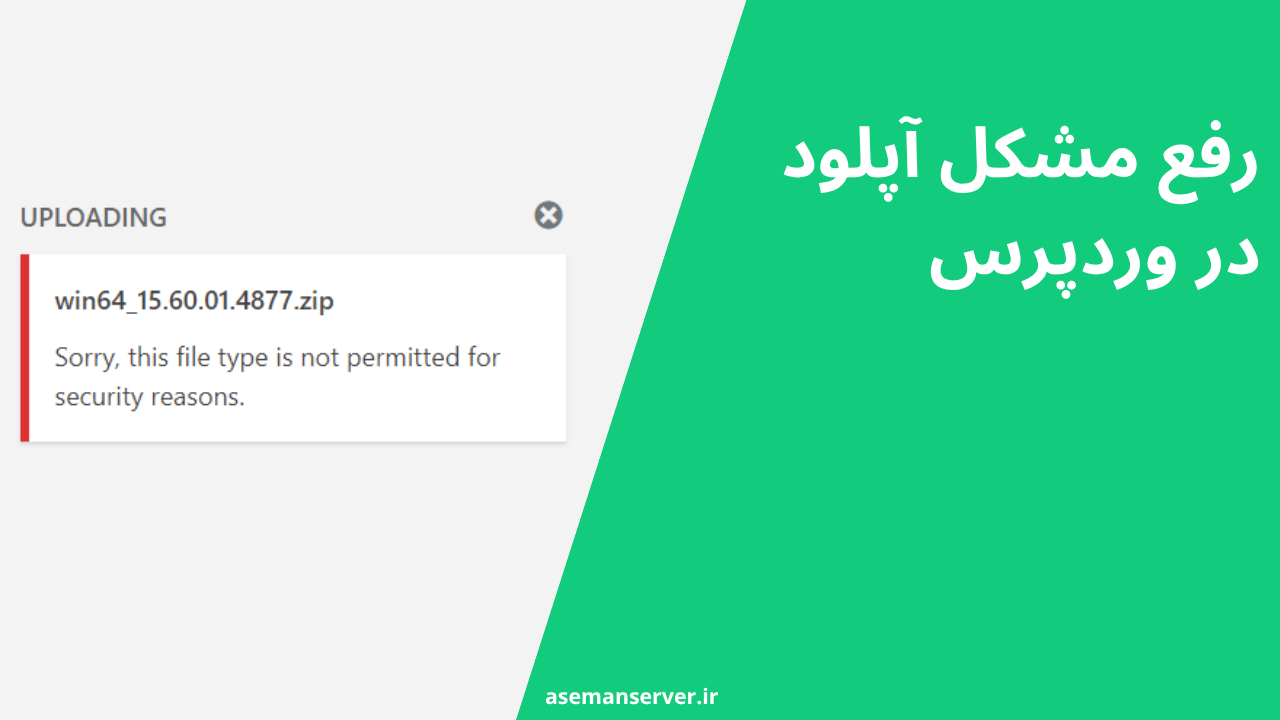

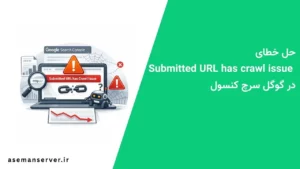
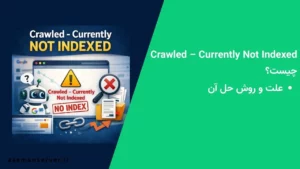

دیدگاه